Wie verwendet ich Füllgriff, um die Formel in Excel zu kopieren?
Excel ist ein leistungsstarkes und vielseitiges Programm, mit dem Benutzer Daten organisieren und analysieren können. Eine der nützlichsten Funktionen ist die Fähigkeit, Formeln zu erstellen, die Berechnungen für die Daten durchführen. Um es noch einfacher zu machen, verfügt Excel über ein Tool namens Fill -Griff, mit dem Benutzer Formeln schnell über Zellen kopieren können. In diesem Handbuch zeigen wir Ihnen, wie Sie den Füllgriff verwenden, um Formeln in Excel zu kopieren.
Füllen Sie das Handle in Excel: Die Formel für die Kopie: Der Füllgriff ist ein leistungsstarkes Werkzeug, um Formeln schnell von einer Zelle in eine andere zu kopieren und einzufügen. Um das Füllgriff zu verwenden, geben Sie zuerst die Formel in die obere linke Zelle ein und klicken Sie dann auf das kleine schwarze Quadrat unten rechts in der Zelle. Die Formel wird in die angrenzenden Zellen kopiert. Sie können auch Strg+C drücken, um die Formel und Strg+V zu kopieren, um sie in verschiedene Zellen einzufügen.
- Öffnen Sie das Excel -Blatt und geben Sie eine Formel in der oberen linken Zelle ein.
- Klicken und ziehen Sie das kleine schwarze Quadrat unten rechts in der Zelle, um die Formel zu kopieren.
- Lassen Sie die Maustaste frei, wenn die Formel in die gewünschten Zellen kopiert wurde.
- Sie können auch Strg+C drücken, um die Formel und Strg+V zu kopieren, um sie in verschiedene Zellen einzufügen.
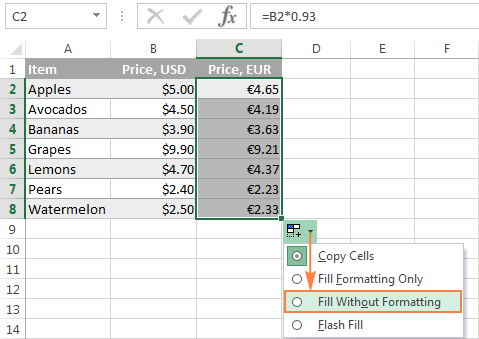
Was ist der Füllgriff in Excel?
Der Füllgriff ist ein kleines schwarzes Pluszeichen, das in der unteren rechten Ecke einer ausgewählten Zelle oder einer Gruppe von Zellen erscheint. Es ist ein wichtiges Werkzeug in Microsoft Excel, mit dem Sie Formeln und Werte von einer Zelle oder einem Zellbereich in eine andere schnell kopieren können. Es wird auch verwendet, um schnell eine Reihe von Daten in einen ausgewählten Zellbereich einzugeben.
Mit dem Füllgriff können Formeln oder Werte mit nur wenigen Klicks in benachbarte Zellen kopieren. Es ist besonders hilfreich, wenn Sie schnell eine Reihe von Daten in einen ausgewählten Zellbereich eingeben müssen. Mit dem Füllgriff können Sie schnell und einfach eine Reihe von Zahlen, Daten oder Text in einen ausgewählten Zellbereich eingeben.
Wie verwendet ich Füllgriff, um die Formel in Excel zu kopieren?
Um den Füllgriff zu verwenden, um eine Formel von einer Zelle in einen Zellbereich zu kopieren, wählen Sie zuerst die Zelle mit der Formel aus. Bewegen Sie dann die Maus in die untere rechte Ecke der Zelle, bis der Füllgriff erscheint. Klicken Sie auf die linke Maustaste und ziehen Sie den Füllgriff auf den Bereich der Zellen, die Sie füllen möchten. Wenn Sie die Maustaste loslassen, wird die Formel in den ausgewählten Zellbereich kopiert.
Zusätzlich zum Kopieren von Formeln kann der Füllgriff auch verwendet werden, um eine Reihe von Daten schnell in einen ausgewählten Zellbereich einzugeben. Wählen Sie zuerst die Zelle aus, in der Sie den ersten Wert eingeben möchten. Bewegen Sie dann die Maus in die untere rechte Ecke der Zelle, bis der Füllgriff erscheint. Klicken Sie auf die linke Maustaste und ziehen Sie den Füllgriff auf den Bereich der Zellen, die Sie füllen möchten. Wenn Sie die Maustaste freigeben, werden die Daten in den ausgewählten Zellbereich eingegeben.
Füllen Sie die Symbolleiste der Griff
Das Füllgriff verfügt außerdem über eine Symbolleiste, mit der die Funktionsweise des Füllgriffs funktioniert. Um auf die Symbolleiste zuzugreifen, wählen Sie zunächst die Zelle mit der Formel oder den Daten aus, die Sie kopieren möchten. Bewegen Sie dann die Maus in die untere rechte Ecke der Zelle, bis der Füllgriff erscheint. Klicken Sie mit der rechten Maustaste auf den Füllgriff und wählen Sie im Kontextmenü "Formatzellen" aus. Die Symbolleiste für Füllungen wird angezeigt, sodass Sie die Funktionsweise des Füllgriffs anpassen können.
Die Symbolleiste enthält mehrere Optionen, z. B. die Möglichkeit, Formeln oder Werte in eine einzelne Zelle, einen Zellbereich oder eine ganze Zeile oder Spalte zu kopieren. Sie können auch wählen, ob Sie Formeln oder Werte nach Wert, Format oder Formel kopieren können. Darüber hinaus bietet die Symbolleiste Optionen, um Zellen mit einer Reihe wie einer Reihe von Daten oder Zahlen zu füllen.
Füllen Sie die Verknüpfung der Griff
Das Füllgriff hat auch eine Verknüpfung, mit der Formeln oder Werte von einer Zelle schnell zu einem Zellenbereich kopiert werden können. Um die Verknüpfung zu verwenden, wählen Sie zuerst die Zelle mit der Formel oder den Daten aus, die Sie kopieren möchten. Halten Sie dann die Taste (CREL) und die linke Maustaste gedrückt und ziehen Sie den Füllgriff auf den Bereich der Zellen, den Sie füllen möchten. Wenn Sie die Maustaste freigeben, werden die Formel oder Daten in den ausgewählten Zellbereich kopiert.
Die Abkürzung des Füllgriffs ist besonders nützlich, wenn Sie schnell Formeln oder Werte in einen großen Bereich von Zellen kopieren müssen. Sie können schnell und einfach Formeln oder Werte kopieren, ohne die Symbolleiste der Formatzellen öffnen zu müssen.
Füllen Sie die Handlungsoptionen aus
Das Füllgriff hat auch mehrere Optionen, mit denen die Funktionsweise der Funktionsweise angepasst werden kann. Um auf diese Optionen zuzugreifen, wählen Sie zunächst die Zelle mit der Formel oder den Daten aus, die Sie kopieren möchten. Bewegen Sie dann die Maus in die untere rechte Ecke der Zelle, bis der Füllgriff erscheint. Klicken Sie mit der rechten Maustaste auf den Füllgriff und wählen Sie im Kontextmenü „Optionen“ aus.
Das Fenster "Füllhandle" wird angezeigt, sodass Sie die Funktionsweise des Füllgriffs anpassen können. Sie können wählen, ob Sie Formeln oder Werte nach Wert, Format oder Formel kopieren möchten. Darüber hinaus können Sie Zellen mit einer Reihe wie einer Reihe von Daten oder Zahlen füllen. Sie können auch die Richtung einstellen, in der das Füllgriff Formeln oder Werte kopiert, sowie das Inkrement, das beim Eingeben einer Serie verwendet wird.
Häufig gestellte Fragen
Was ist Füllgriff in Excel?
Füllen Sie den Griff in Excel eine kleine quadratische Kiste an der unteren rechten Ecke der ausgewählten Zelle. Es wird verwendet, um Formeln oder Daten von einer Zelle in eine andere zu kopieren. Wenn Sie den Füllgriff klicken und gedrückt halten und nach unten ziehen, füllt er die Zellen automatisch mit der Formel oder den Daten aus der ursprünglichen Zelle.
Wie verwendet ich Füllgriff, um die Formel in Excel zu kopieren?
Die Verwendung von Füllgriff, um die Formel in Excel zu kopieren, ist ziemlich einfach. Wählen Sie zunächst die Zelle mit der Formel, die Sie kopieren möchten. Klicken Sie dann auf den Füllgriff und ziehen Sie ihn die gewünschte Anzahl von Zeilen oder Spalten nach unten. Sobald Sie die Maus freigeben, wird die Formel automatisch in den neuen Zellen kopiert.
Was ist automatisch in Excel?
Auto Füllen Sie Excel ist eine Funktion, mit der Sie Zellen schnell mit einer Reihe von Daten füllen können. Dies geschieht durch Ziehen des Füllgriffs in die gewünschten Zellen. Die gefüllten Daten hängen von der Art der Daten in der ursprünglichen Zelle ab. Wenn die ursprüngliche Zelle beispielsweise eine Reihe von Zahlen enthält, werden die neuen Zellen mit den nächsten Zahlen in der Serie gefüllt.
Was sind andere Möglichkeiten, Formeln in Excel zu kopieren?
Andere Möglichkeiten zum Kopieren von Formeln in EXCEL sind die Verwendung des Befehls für Einfügen, die Tastenkombinationen kopieren und einfügen oder die Option Fill -Serie. Mit dem Befehl Special Paste können Sie die Formel auswählen und in eine andere Zelle einfügen. Mit den Tasten mit der Kopie und Einfügen von T -Tasten können Sie die Formel auswählen, Strg+C drücken, um sie zu kopieren und Strg+V zu drücken, um sie in eine andere Zelle einzufügen. Mit der Option Fill -Serie können Sie einen Zellbereich auswählen, auf der Registerkarte "Start" auf die Schaltfläche "Füllen" klicken und "Serien" auswählen.
Was ist der Unterschied zwischen Füllgriff und automatischer Füllung in Excel?
Der Hauptunterschied zwischen Fill -Griff und automatischem Füllung in Excel besteht darin, dass das Füllgriff verwendet wird, um Formeln oder Daten von einer Zelle in eine andere zu kopieren, während die automatische Füllung zum Füllen von Zellen mit einer Reihe von Daten schnell füllen wird. Wenn die ursprüngliche Zelle beispielsweise eine Reihe von Zahlen enthält, werden die neuen Zellen mit den nächsten Zahlen in der Serie gefüllt.
Was sind die Vorteile der Verwendung von Fill -Handle zur Kopierformel in Excel?
Es gibt verschiedene Vorteile der Verwendung von Fill -Handle, um Formeln in Excel zu kopieren. Erstens ist es eine schnelle und einfache Möglichkeit, Formeln von einer Zelle in eine andere zu kopieren. Zweitens ist es bequem zu verwenden, da Sie nur die Zelle mit der Formel auswählen müssen, klicken und den Füllgriff gedrückt halten und die gewünschte Anzahl von Zeilen oder Spalten nach unten ziehen müssen. Schließlich ist es ein großartiger Zeitspiegel, da es die Notwendigkeit beseitigt, in jeder Zelle die gleiche Formel manuell einzugeben.
Excel 2016 - Füllen Sie den Griff - So kopieren Sie eine Formel -Down -Säulenzellen - Verwenden Sie Paste -Zellbereich und Format
Zum Abschluss ist der Füllgriff ein äußerst nützliches Werkzeug zum Kopieren von Formeln in Excel. Es ist einfach zu bedienen und kann Ihnen viel Zeit und Mühe sparen. Wenn Sie eine Formel über einen Zellbereich über den Füllgriff duplizieren müssen, kopieren Sie die Formel schnell und effizient. Mit ein wenig Übung werden Sie feststellen, dass dies ein unschätzbares Werkzeug ist, das die Arbeit mit Formeln in Excel erheblich erleichtert.




















